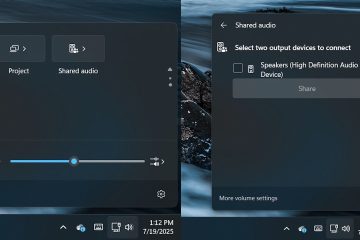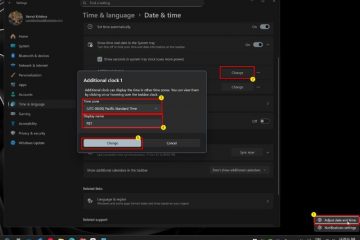Elke mobiele hotspot heeft een ingebouwde webinterface, ook wel WebUI genoemd, waarmee u WiFi-instellingen, wachtwoorden en aangesloten apparaten kunt beheren. Als u snel moet inloggen, is het proces eenvoudig zodra u het juiste IP-adres en de inloggegevens kent. U moet echter bevestigen dat uw telefoon, laptop of tablet is verbonden met het Wi-Fi-netwerk van uw hotspot.
U heeft ook het WebUI-adres of IP-adres nodig dat op het apparaatlabel is afgedrukt of op het scherm wordt weergegeven. Als deze allemaal klaar zijn, wordt toegang tot de WebUI van uw hotspot met behulp van deze handleiding een fluitje van een cent.
Stap 1: Verbinding maken met het hotspotnetwerk

Schakel uw hotspot in en zoek de netwerknaam (SSID) op de Wi-Fi-lijst van uw apparaat. Tik of klik erop en voer het wachtwoord in dat u op het achterlabel of op het instellingenscherm vindt. Zorg ervoor dat de verbinding actief is voordat u verder gaat.

Stap 2: Open de Hotspot WebUI
Open een browser zoals Chrome, Edge of Safari. Typ in de adresbalk het WebUI-adres van uw hotspot, niet in een zoekmachine. Veel voorkomende zijn onder meer:
Als uw model niet in de lijst staat, controleer dan het achterlabel of de snelstartgids van uw hotspot.
Stap 3: Meld u aan bij de WebUI
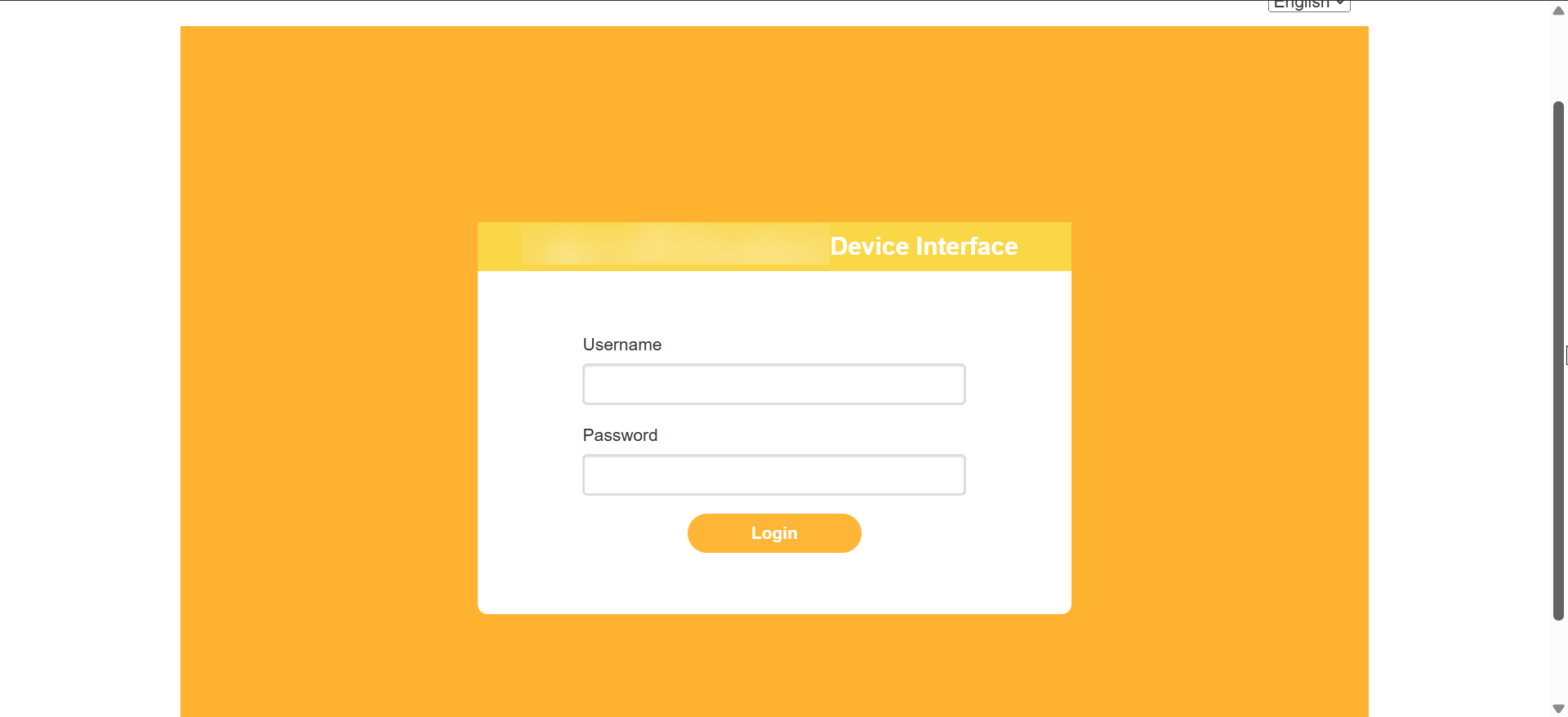
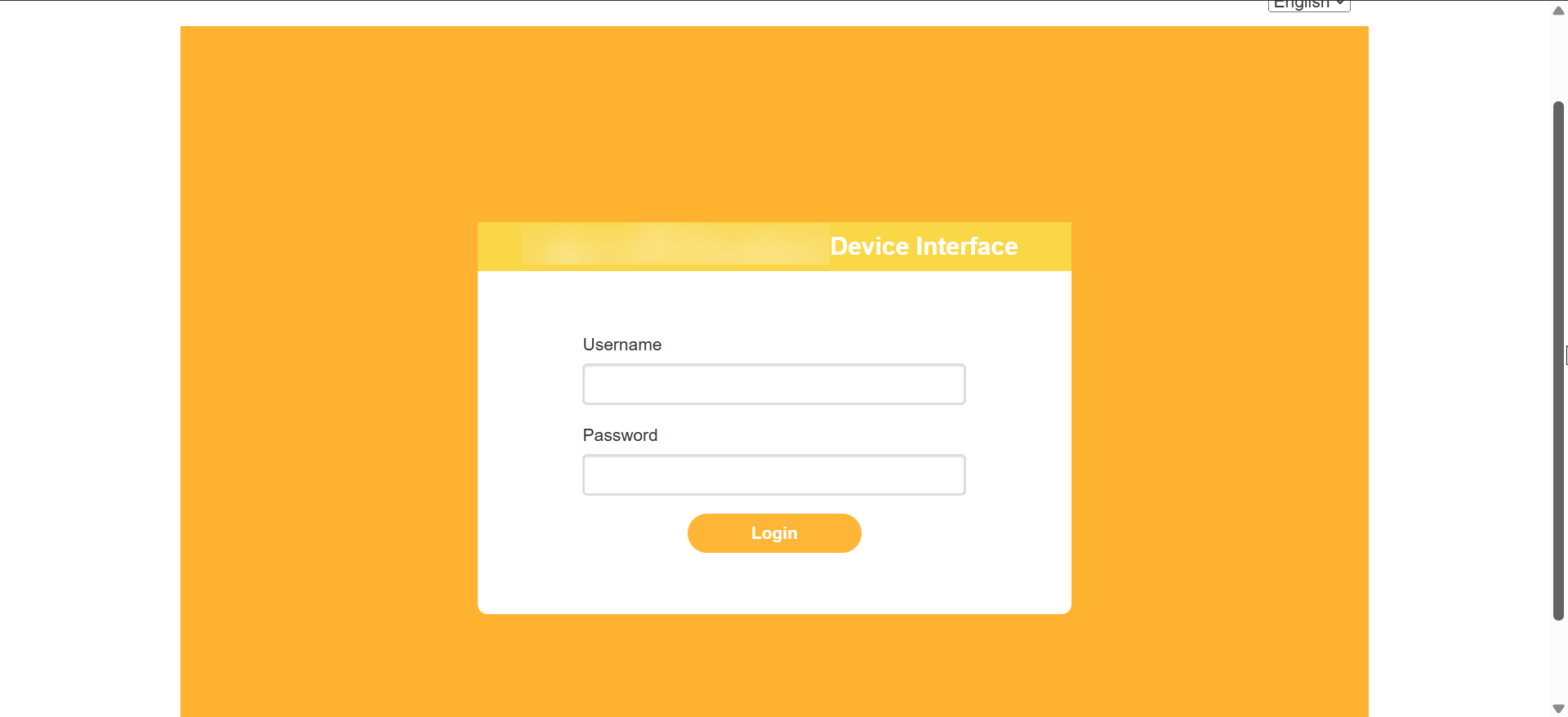
Wanneer het inlogscherm verschijnt verschijnt, voert u de standaardgebruikersnaam en het wachtwoord in. Nadat u bent ingelogd, ziet u het configuratiescherm voor uw hotspot. Vanaf hier kunt u de netwerknaam, het wachtwoord of andere voorkeuren wijzigen.
Stap 4: Beheer en beveilig uw hotspot
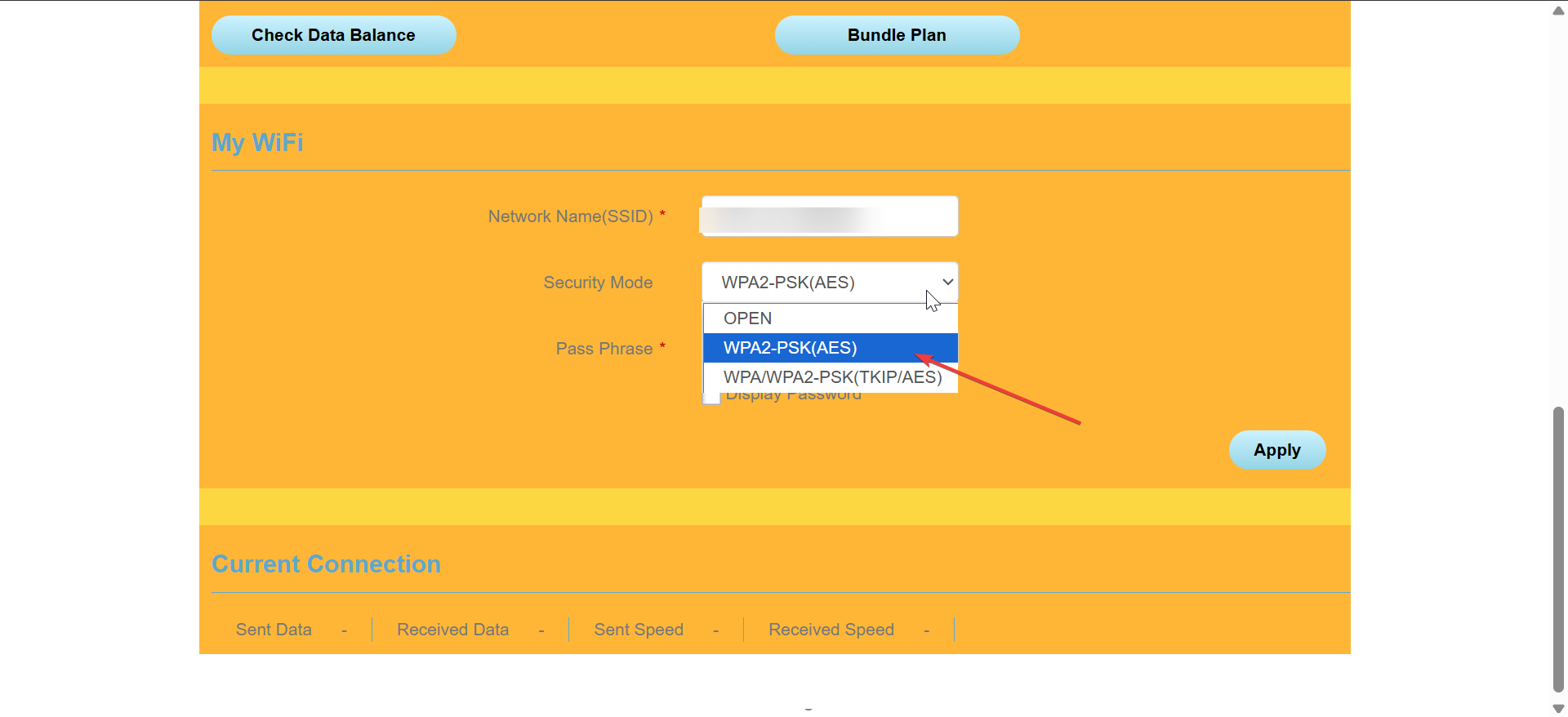
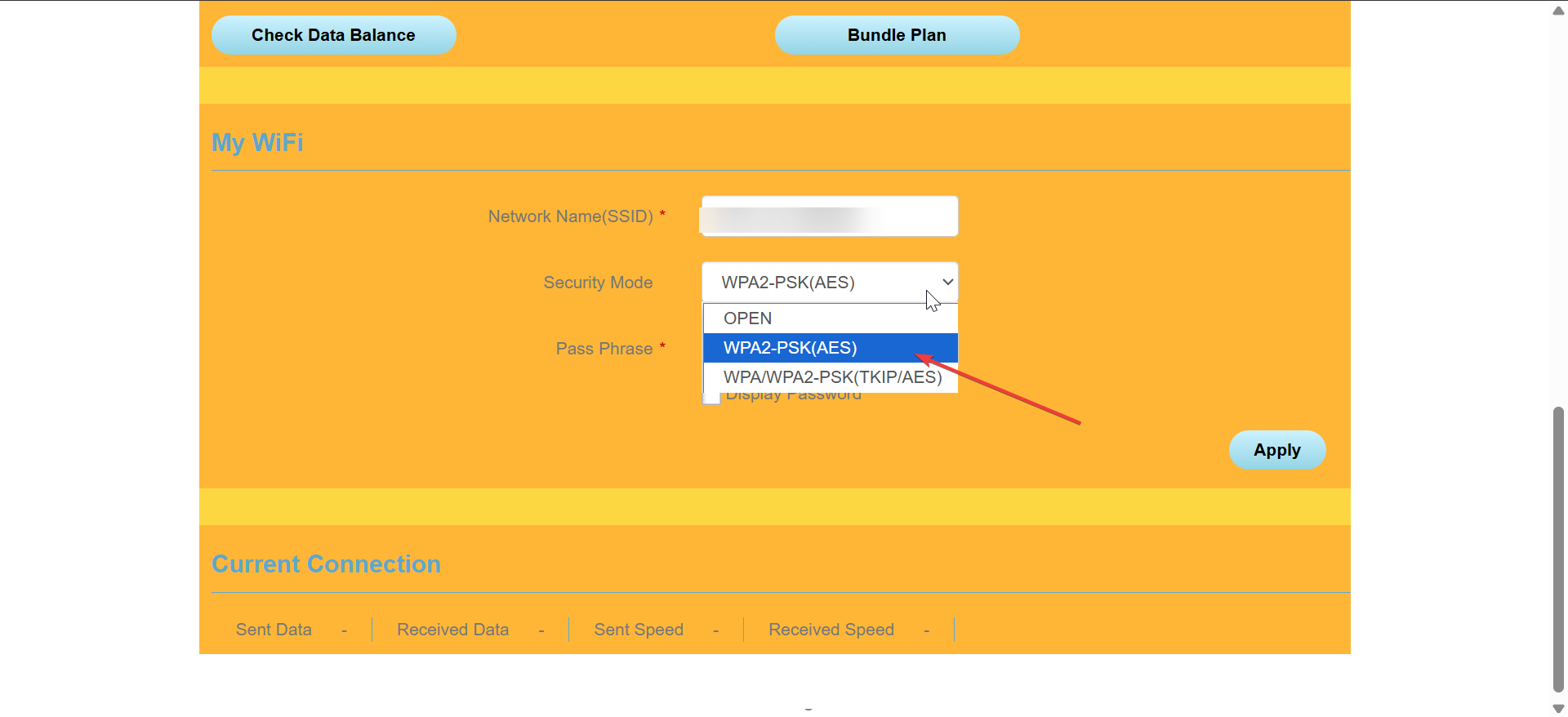
Werk binnen de WebUI uw netwerknaam en wachtwoord bij naar iets unieks. Schakel WPA2-of WPA3-codering in, indien beschikbaar, om uw verbinding te beschermen. U kunt ook aangesloten apparaten beheren, datagebruik controleren of firmware updaten voor betere prestaties.
Stap 5: Uitloggen en wijzigingen opslaan
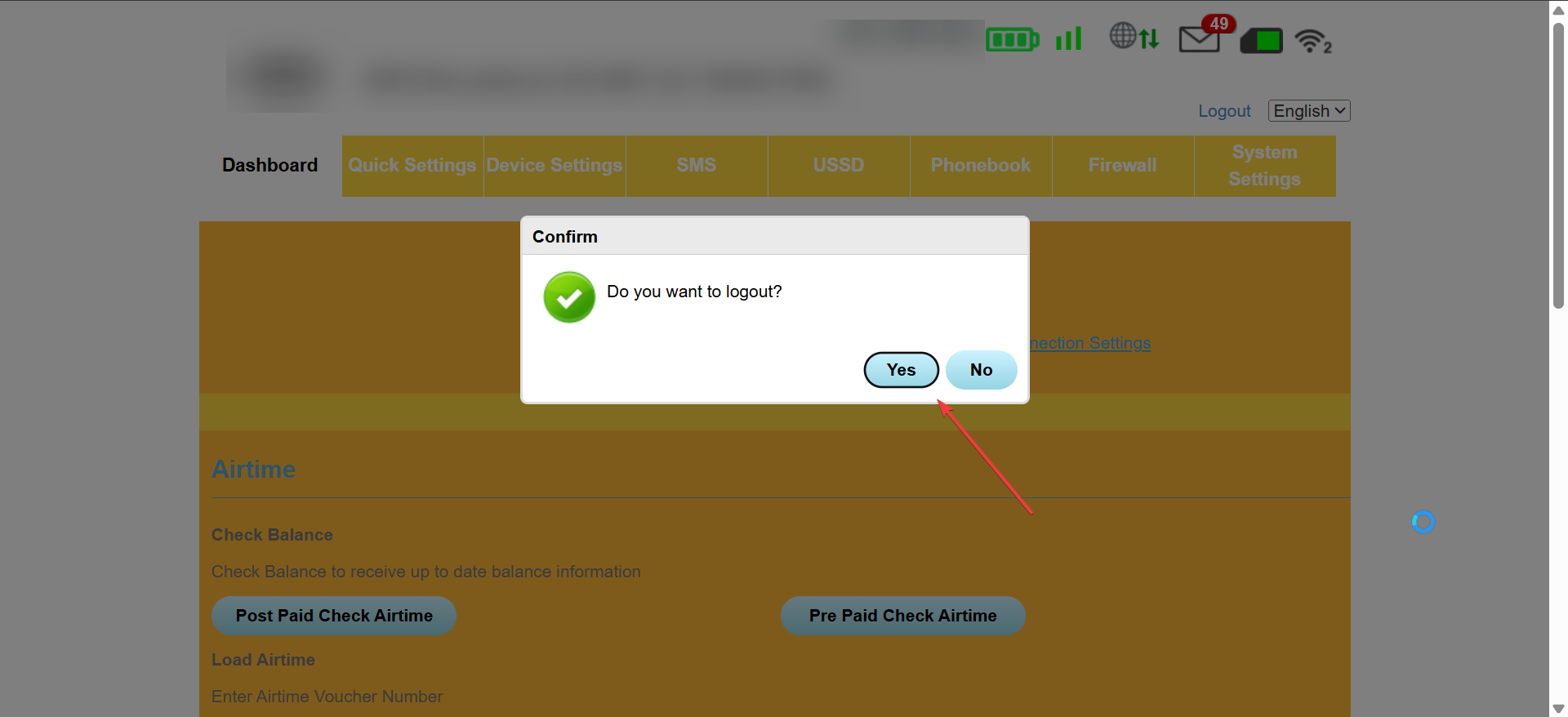
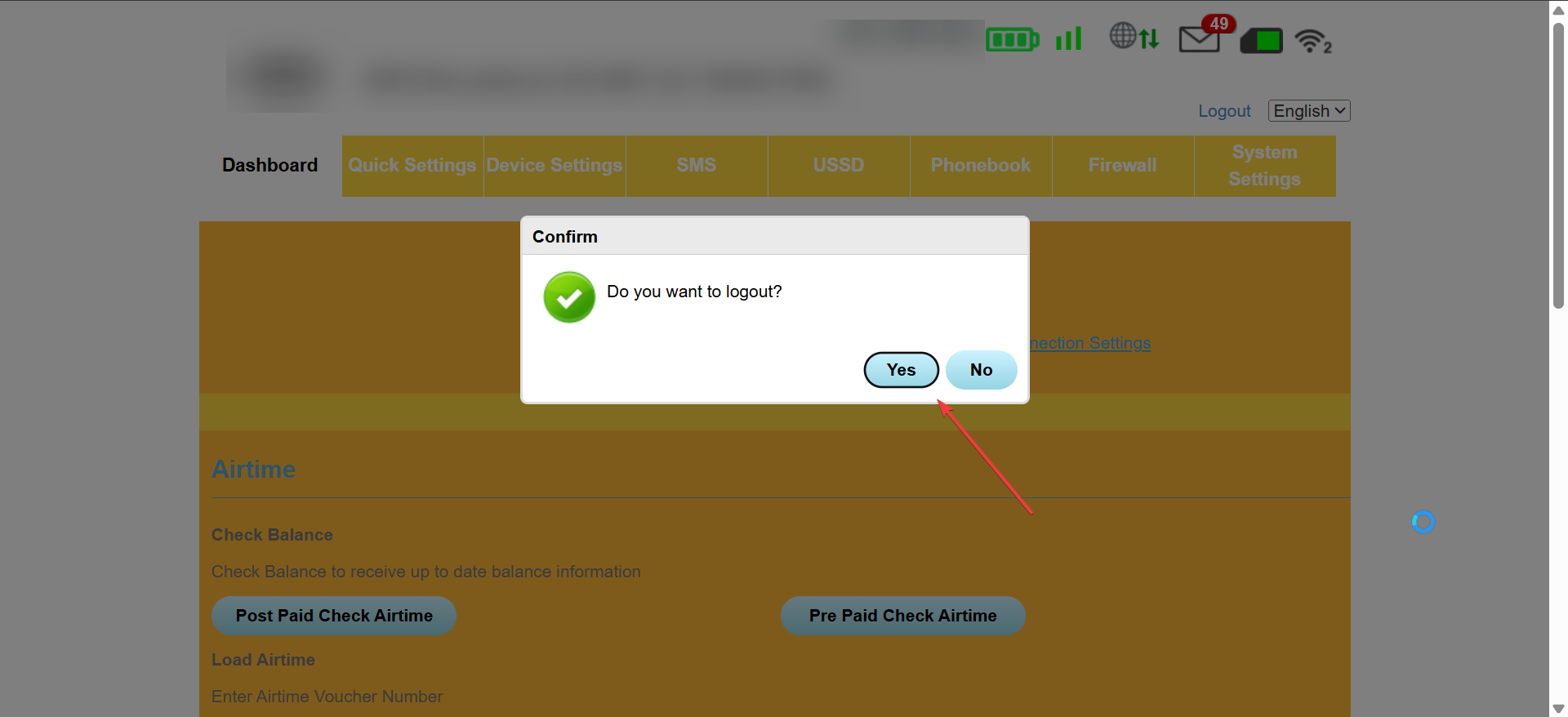
Klik op Toepassen of Opslaan om uw nieuwe instellingen op te slaan. Meld u vervolgens af om ongeautoriseerde toegang te voorkomen. Sommige apparaten worden mogelijk automatisch opnieuw opgestart om wijzigingen toe te passen.
Stap 6: Toegang krijgen tot WebUI vanaf een telefoon
U kunt ook inloggen vanaf een smartphone. Maak verbinding met de wifi van de hotspot, open een browser en typ hetzelfde WebUI-adres. Schakel mobiele data uit zodat de browser lokaal routeert. Sommige fabrikanten bieden begeleidende apps aan die rechtstreeks verbinding maken zonder een IP-adres in te voeren.
Problemen met de toegang tot WebUI oplossen
Pagina wordt niet geladen: controleer of u verbonden bent met de WiFi van de hotspot en niet met mobiele data. Voer het juiste IP-adres of de juiste URL opnieuw in. Wis uw browsercache of probeer indien nodig een andere browser. Kan niet inloggen na het wijzigen van het beheerderswachtwoord: druk ongeveer tien seconden op de kleine resetknop op uw hotspot om de standaardinstellingen te herstellen.
Tips voor snellere toegang
Maak een bladwijzer van de WebUI-inlogpagina voor de volgende keer. Gebruik een wachtwoordbeheerder om beheerdersreferenties veilig op te slaan. Controleer elke paar maanden of er firmware-updates zijn. Maak een QR-code om uw apparaten sneller te verbinden.
Veelgestelde vragen
Wat is een WebUI op een hotspot? Dit is het browsergebaseerde dashboard waarmee u Wi-Fi-instellingen, wachtwoorden en apparaatverbindingen kunt beheren.
Kan ik toegang krijgen tot de WebUI zonder Wi-Fi? Nee. Uw apparaat moet verbonden zijn met het Wi-Fi-netwerk van de hotspot om de WebUI te kunnen bereiken.
Wat moet ik doen als ik mijn WebUI-wachtwoord ben vergeten? Opnieuw instellen uw hotspot met behulp van de pinhole-knop om de standaard beheerdersgegevens te herstellen.
Heeft elke hotspot een WebUI? Ja, bijna alle moderne hotspots bevatten er één, hoewel sommige merken ook mobiele apps bieden voor eenvoudigere installatie.
Samenvatting
Verbind uw apparaat met de Wi-Fi van de hotspot. Typ het WebUI-adres of IP-adres in uw browser. Log in met de standaardgegevens. Pas uw instellingen aan en sla de wijzigingen op. Beveilig de verbinding en update de firmware regelmatig.
Conclusie
Toegang tot de WebUI van uw hotspot duurt slechts een minuut en geeft u volledige controle over uw verbinding. Zodra u bekend bent met de IP-en inloggegevens van uw apparaat, kunt u met slechts een paar klikken wachtwoorden beheren, het gebruik controleren en uw hotspot beveiligen.